Win8.1系统微软帐户怎么改为本地帐户登录
更新日期:2023-08-25 06:49:36
来源:投稿
手机扫码继续观看

本文小编向大家介绍Win8.1系统微软帐户怎么改为本地帐户登录,win8.1 64位系统登录微软账户之后,发现速度非常慢,同时onedrive也会自动同步,非常麻烦。其实平时操作win8.1系统用本地登录就可以了。那么Win8.1系统微软帐户怎么改为本地帐户登录?接下来一起看看具体设置方法。
操作步骤:
1、通过键盘上的快捷键组合windows+C键,调出超级按钮栏,点击“设置”;
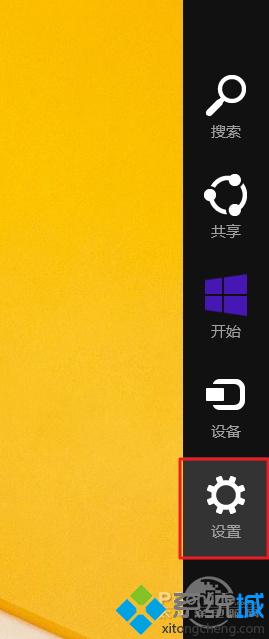
2、找到右下方的“更改电脑设置”;

3、进入电脑设置窗口,点击左侧的“账户”选项;
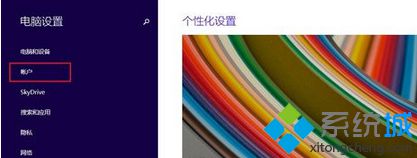
4、进入到账户设置窗口,点击右侧的“断开连接”,此时电脑会断开通过Microsoft账户绑定的登陆账户;
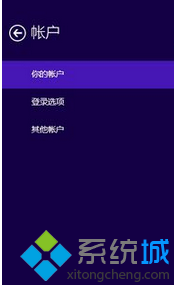
5、当然断开前,系统需要输入绑定的Microsoft账户密码,输入后点击“下一步”;
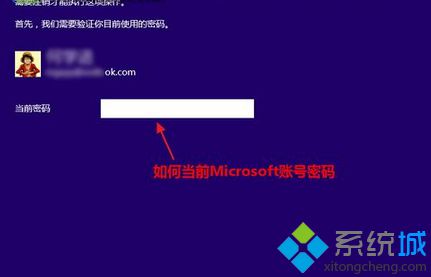
6、输入要切换到的本地账户名称,有密码的需要填写密码,无密码可以忽略密码,点击“下一步”;
7、最后点击“注销并完成”,电脑注销后会以刚才选择的本地账户登陆电脑。
根据上述方法设置之后,Win8.1系统微软帐户就改为本地帐户登录了,更多精彩内容欢迎关注系统城。
该文章是否有帮助到您?
常见问题
- monterey12.1正式版无法检测更新详情0次
- zui13更新计划详细介绍0次
- 优麒麟u盘安装详细教程0次
- 优麒麟和银河麒麟区别详细介绍0次
- monterey屏幕镜像使用教程0次
- monterey关闭sip教程0次
- 优麒麟操作系统详细评测0次
- monterey支持多设备互动吗详情0次
- 优麒麟中文设置教程0次
- monterey和bigsur区别详细介绍0次
系统下载排行
周
月
其他人正在下载
更多
安卓下载
更多
手机上观看
![]() 扫码手机上观看
扫码手机上观看
下一个:
U盘重装视频












